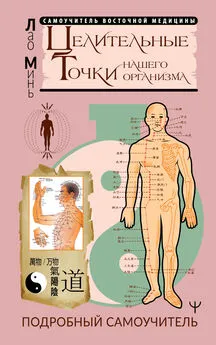Алексей Гладкий - Интернет на 100%. Подробный самоучитель: от «чайника» – до профессионала
- Название:Интернет на 100%. Подробный самоучитель: от «чайника» – до профессионала
- Автор:
- Жанр:
- Издательство:неизвестно
- Год:неизвестен
- ISBN:нет данных
- Рейтинг:
- Избранное:Добавить в избранное
-
Отзывы:
-
Ваша оценка:
Алексей Гладкий - Интернет на 100%. Подробный самоучитель: от «чайника» – до профессионала краткое содержание
Интернет давно и прочно проник в нашу жизнь, и без него уже невозможно представить существование человечества. Им активно пользуются представители самых разных слоев нашего общества – независимо от возраста, рода занятий, профессиональной принадлежности, социального положения и иных факторов. Более того – многие приобретают себе компьютер исключительно для того, чтобы иметь постоянный доступ к Интернету.
В данной книге мы расскажем о том, как самостоятельно подключиться к Интернету на компьютере с операционной системой Windows 7 Professional, как пользоваться электронной почтой и специальными программами, предназначенными для работы в Интернете. Также вы узнаете, как бесплатно находить в Интернете то, что другие предлагают за деньги, и как защитить себя и свой компьютер от вредоносных программ и прочих неприятностей, которыми может быть опасен Интернет.
Однако вначале необходимо усвоить несколько рекомендаций и правил, которые неукоснительно должен соблюдать каждый пользователь Всемирной Паутины. С этого мы и начнем свое увлекательное путешествие по просторам Интернета.
Интернет на 100%. Подробный самоучитель: от «чайника» – до профессионала - читать онлайн бесплатно ознакомительный отрывок
Интервал:
Закладка:
• Заметно возрастает исходящий трафик.
• Windows работает нестабильно, часто «падает» и «зависает».
• При выходе в Интернет через телефонную линию заметно и необъяснимо увеличиваются суммы в счетах за телефонную связь (скорее всего, причиной этого стало наличие в компьютере шпионского модуля автоматического дозвона).
• В Интернет-обозревателе непонятно откуда появились новые элементы управления (панель инструментов, команда в контекстном меню, кнопка, и др.);
• В списке Избранного появились незнакомые элементы, причем удалить их никак не получается.
• В Диспетчере задач на вкладке Процессывидно, что какой-то новый процесс практически полностью задействовал ресурсы компьютера.
• На экране время от времени отображаются непонятно откуда взявшиеся рекламные окна, причем даже тогда, когда компьютер отключен от Интернета.
• На Рабочем столе появились новые ярлыки или значки, при щелчке мышью на которых выполняется автоматический переход на незнакомую веб-страницу.
Если вы подозреваете, что в компьютер проник Spyware – проверьте папку Program Files, каталог автозагрузки, а также содержимое раздела Программы и компонентыв Панели управления. Некоторые Spyware автоматически помещают свой значок в правую часть панели задач (рядом с часами), и по этому признаку их можно обнаружить. Также рекомендуется проанализировать подменю Пуск ► Все программы– некоторые Spyware могут «наследить» здесь. В Интернет-обозревателе проверьте, какая страница выбрана в качестве домашней, а также содержимое папки Избранное.
Брандмауэр Windows 7
Помимо различных антивирусных и антишпионских программ существует достаточно надежное средство, позволяющее защитить свой компьютер от несанкционированного доступа извне. Это средство называется брандмауэр.
Брандмауэр (он может называться также сетевой экран, файрвол, шлюз безопасности и др.) – это своеобразный буфер, находящийся между локальным компьютером и Интернетом. Его смысл заключается в том, чтобы блокировать всяческие попытки проникновения как из Интернета в компьютер, так и из компьютера в Интернет различных программ, команд, заданий и т.д.
Может возникнуть вопрос: понятно, когда брандмауэр блокирует несанкционированный доступ из Интернета в компьютер, но зачем же блокировать выход из компьютера в Интернет? А затем, чтобы, например, троян либо иной шпион, проникший в компьютер до установки либо включения брандмауэра, не имел возможности выполнять полученное задание (рассылать спам с зараженного компьютера, отсылать информацию о компьютере и пользователе и т.п.). При этом разрешается выход в Интернет только тем приложениям, которые укажет пользователь (Internet Explorer, Outlook Express и т.п.). Следует, однако, отметить, что не все брандмауэры могут контролировать исходящий трафик.
В операционной системе Windows 7 имеется встроенный брандмауэр подключения к Интернету. По умолчанию он включен, и без особой надобности отключать его настоятельно не рекомендуется.
Включение, выключение и настройка брандмауэра
Чтобы открыть брандмауэр Windows 7, следует в Панели управления выбрать категорию Сеть и Интернет, в этой категории щелкнуть на ссылке Центр управления сетями и общим доступом, а в открывшемся окне – щелкнуть на ссылке Брандмауэр Windows, которая находится в левом нижнем углу. В результате на экране отобразится окно, изображенное на рис. 8.1.
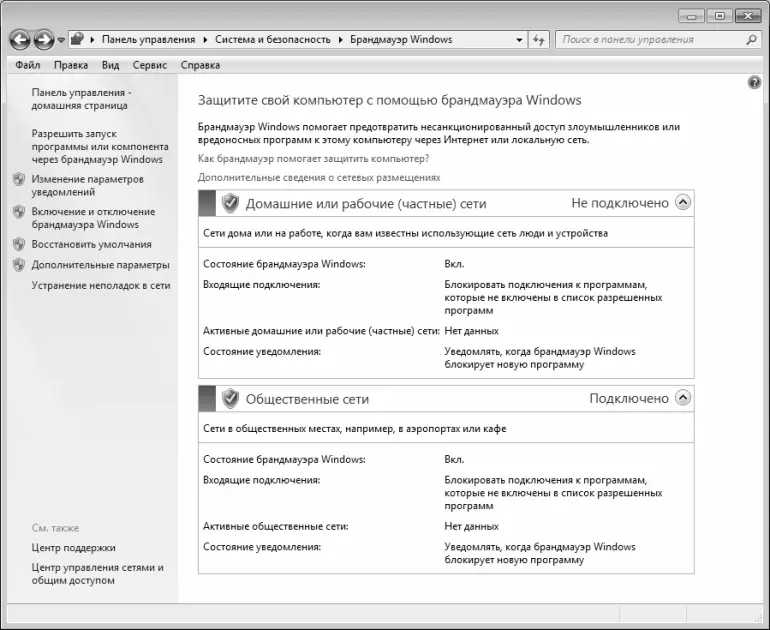
Рис. 8.1. Брандмауэр Windows 7
В данном окне представлена информация о текущем состоянии брандмауэра Windows. На рисунке видно, что брандмауэр включен, все подключения к программам, не внесенным в список разрешенных, буду блокироваться, и о каждом таком блокировании на экране будет отображаться соответствующее информационное сообщение. Отметим, что перечисленные сведения показываются отдельно для домашних, и отдельно – для общественных сетей.
Отметим, что менять параметры брандмауэра Windows 7, которые предложены в системе по умолчанию, без серьезных причин не рекомендуется. Особенно это касается малоопытных пользователей: неквалифицированное редактирование параметров брандмауэра может привести к тому, что компьютер окажется полностью незащищенным от внешних угроз (это касается и всей хранящейся в нем информации). Если все же вы хотите изменить параметры брандмауэра – щелкните на ссылке Включение и отключение брандмауэра Windows, которая находится в левой части окна (см. рис. 8.1). При этом на экране отобразится окно, которое показано на рис. 8.2.

Рис. 8.2. Просмотр и редактирование параметров брандмауэра Windows 7
На данном рисунке показаны значения параметров, которые используются в системе по умолчанию. Как мы уже отмечали ранее, параметры настраиваются отдельно для домашних, и отдельно – для общественных сетей. Если переключатель установлен в положение Включение брандмауэра Windows– значит, защита включена, и компьютер защищен от внешних угроз.
При включенном брандмауэре становятся доступными флажки, позволяющие настроить некоторые режимы работы брандмауэра. При установке флажка Блокирование всех входящих подключений, включая подключения, указанные в списке разрешенных программбрандмауэр Windows будет блокировать все без исключения входящие подключения, в том числе и программы, которые указаны как надежные и проверенные. Если вы хотите, чтобы на экране появлялось информационное сообщение о каждом блокировании новой программы, установите флажок Уведомлять, когда брандмауэр Windows блокирует новую программу.
По умолчанию флажок Блокирование всех входящих подключений, включая подключения, указанные в списке разрешенных программустановлен, а флажок Уведомлять, когда брандмауэр Windows блокирует новую программу – снят.
Если перевести переключатель в положение Отключить брандмауэр Windows (не рекомендуется)– брандмауэр полностью отключается, и компьютер остается без защиты. Как мы уже отмечали ранее, отключение брандмауэра без серьезных причин не рекомендуется. Такими серьезными причинами могут, в частности, являться конфликт брандмауэра с сетевым экраном стороннего разработчика, установленного (или – устанавливаемого) на компьютер, либо его несовместимость с каким-либо программным обеспечением.
Чтобы настройки брандмауэра Windows вступили в силу, нажмите кнопку ОК. Для выхода из данного режима без сохранения выполненных изменений нажмите кнопку Отмена.
Как разрешить приложению работать через брандмауэр Windows
Интервал:
Закладка: